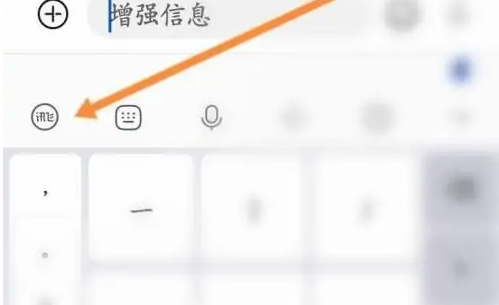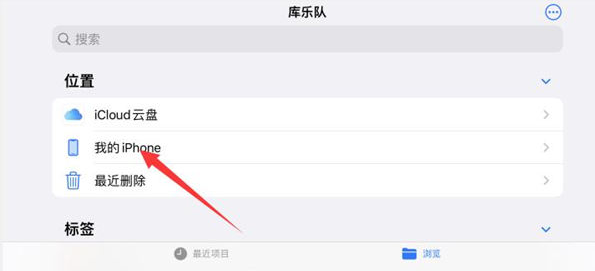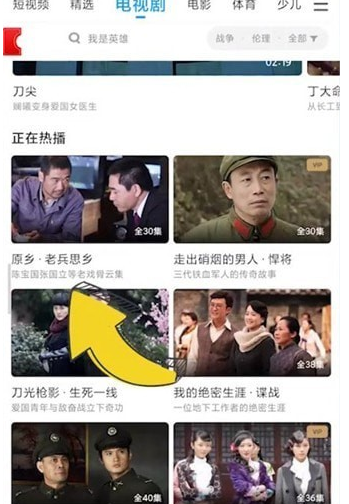-
游戏榜单
- 1.
 中日无砖码永久一精品
中日无砖码永久一精品 - 2.
 中日无砖码永久一精品
中日无砖码永久一精品 - 3.
 中韩乱幕日产无线码一区
中韩乱幕日产无线码一区 - 4.
 中韩乱幕日产无线码一区
中韩乱幕日产无线码一区 - 5.
 18款禁用软件app
18款禁用软件app - 6.
 无视风险安装下载app软件
无视风险安装下载app软件 - 7.
 永久免费access进销存软件
永久免费access进销存软件 - 8.
 3秒自动进入直接观看
3秒自动进入直接观看
关闭导航
热门标签
美图秀秀怎么抠图放在另一个图?美图秀秀抠图放在另一张图的方法
小编:2D2D手游网 时间:2024-02-01
2D2D手游网小编今天为大家带来美图秀秀怎么抠图放在另一个图相关介绍,美图秀秀怎么抠图放在另一个图?美图秀秀是一款非常实用的照片P图修图软件,软件拥有非常多的修图功能和操作,各种P图基本功能都有,为用户带来非常全面的使用体验,像是美白,提亮,瘦脸,大眼等等操作,还有各项参数,色差,色调等等数据可以设置,还有很多的教程和教学,帮助用户可以更好更快的掌握软件的使用方法,在软件还有非常多的特效滤镜可以使用,可以创造出更加有个性的照片,很多用户都不太清楚怎么才能将扣出的图放在另一张图上,下面就跟小编一起来看看美图秀秀抠图放在另一张图的方法吧。
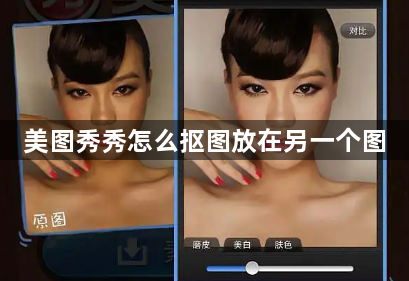
美图秀秀抠图放在另一张图的方法
1.第一步:在美图秀秀主界面,使用快捷键Ctrl+O键,打开一张需要抠图的图片。
2.第二步:在左侧“各种画笔”列表中,选择“抠图笔”。
3.第三步:在“自动抠图”界面中,选中要抠图的区域,单击“完成抠图”按钮。
4.第四步:在“抠图换背景”对话框中,单击“背景设置”中的图片。
5.第五步:在“打开图片”对话框中,选择要放抠图的图片,单击“打开”按钮。
6.第六步:调整好抠图图案的位置和大小,单击“保存”按钮即可。
以上就是美图秀秀抠图放在另一张图的方法,更多相关软件资讯可以关注2d2d手游网。
相关阅读 更多 +
排行榜 更多 +